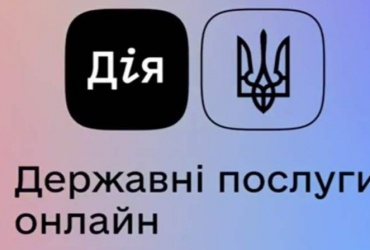Як зробити скріншот на ноутбуці
Якщо ви шукаєте найпростіший спосіб зробити скріншот на ноутбуці, ви прийшли в потрібне місце. У цій статті поговоримо, як швидко та легко зробити скріншот.
Просто спробуйте наведені нижче поради.
Порада 1: використовуйте комбінації клавіш, щоб зробити скріншот усього екрана та активного вікна.
Якщо ви хочете робити знімки екрана на своєму ноутбуці, а потім використовувати їх, найшвидший спосіб – це використовувати комбінації клавіш Windows.
Якщо ви хочете зробити скріншот всього екрана, натисніть клавішу Print Screen або PrtSc.
Весь екран буде “захоплено” та автоматично скопійовано до буферу обміну Windows. Потім ви можете вставити знімок екрана в Paint, Word або будь-яку іншу програму.
Якщо ви хочете зробити скріншот активного вікна, натисніть Alt+PrtScn.
Виберіть вікно, яке ви хочете “захопити”, потім натисніть одночасно клавіші Alt і PrtScn, і знімок буде зроблено та скопійовано в буфер обміну.
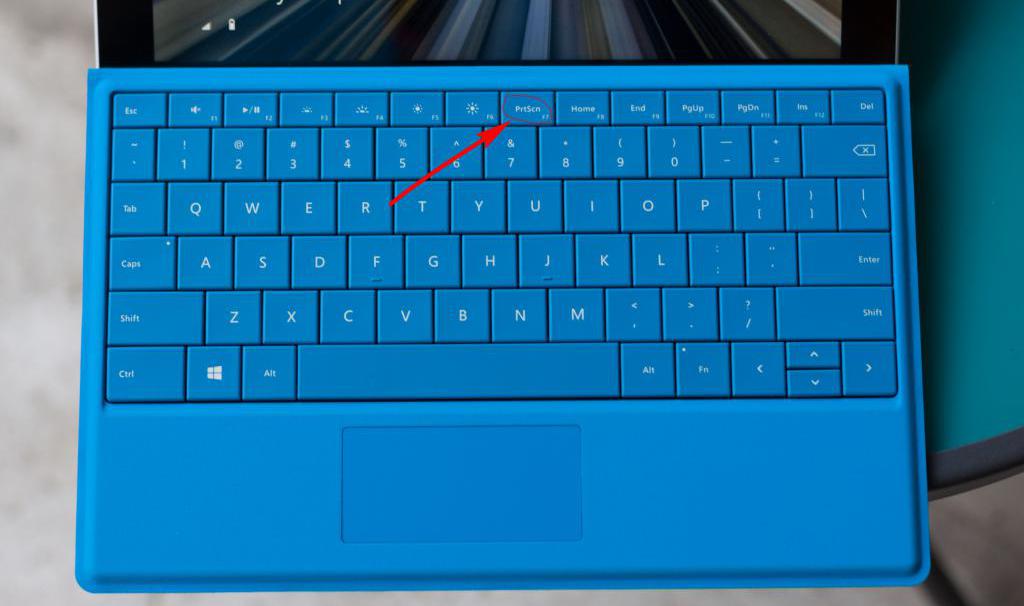
Порада 2: використовуйте Snipping Tool, щоб робити та редагувати знімки екрана
Snipping Tool — це попередньо встановлений системний інструмент для створення скріншотів. Ви можете використовувати його для знімків екрану та виконання простого редагування.
Ось як використовувати Snipping Tool для створення знімків екрана на ноутбуці:
- Введіть snip у полі пошуку Windows і виберіть Snipping Tool серед результатів.
- У Snipping Tool натисніть New, щоб зробити знімок екрана.
- Перемістіть перехрестя туди, де потрібно почати знімок екрана, а потім перетягніть, щоб вибрати область.
Примітка: якщо ви хочете скасувати, натисніть клавішу Esc, перш ніж клацати.
- Натисніть піктограму «Зберегти фрагмент», щоб зберегти знімок екрана.
Примітка. Ви можете зберегти зображення у форматі PNG або JPEG.
Порада 3: використовуйте Snagit, щоб робити, редагувати та ділитися знімками екрана
В Інтернеті є багато програм для створення скріншотів. Серед них ми рекомендуємо Snagit.
Snagit — це програма для скріншотів із функціями редагування зображень і запису екрана. Ви можете використовувати його, щоб швидко зробити знімок екрана, ви можете легко редагувати знімок екрана за допомогою розширених інструментів редагування зображень і навіть можете записувати відео.
Ось як зробити скріншот за допомогою Snagit:
- Завантажте та встановіть Snagit.
- Запустіть і увійдіть у програму, а потім натисніть кнопку «Захопити».
- Перемістіть вказівник туди, де потрібно почати знімок екрана, а потім перетягніть, щоб вибрати область. Або наведіть курсор на вікно чи область, щоб автоматично вибрати їх, а потім клацніть лівою кнопкою миші, щоб захопити область.
- Натисніть значок камери на панелі інструментів, щоб зберегти знімок екрана як зображення.
- Відредагуйте зображення у спливаючому вікні редактора Snagit. Ви можете додавати форми, текст, ефекти або коригувати зображення
- Збережіть зображення або натисніть кнопку «Поділитися» у верхньому правому куті, щоб поділитися зображенням.
Сподіваємось наша стаття була корисною для прочитання.